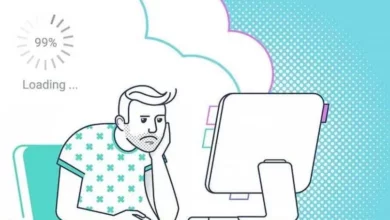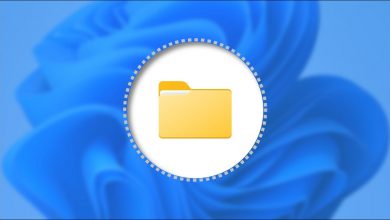كيف أضع لهجات مع لوحة مفاتيح جهاز الكمبيوتر الخاص بي الذي يعمل بنظام Windows 10؟ – وصول سريع

للحصول على عرض تقديمي ممتاز لوظيفة ما أو أي نص ، يجب ألا يحتوي على أخطاء إملائية. هذا هو السبب في أنه من المهم جدًا وضع اللكنات على الكلمات التي تتطلب ذلك. بهذا المعنى ، يوفر Windows لجميع مستخدميه القدرة على وضع لهجات وكذلك علامات التعجب على الكلمات التي تحتاجها ، إذا كنت لا تزال لا تعرف كيفية وضع هذه اللهجات في Windows 10 ، فلا تقلق ، في المقالة التالية نحن سيخبرك كيف تفعل ذلك.
كيف يمكنك ضبط لوحة مفاتيح الكمبيوتر على اللغة الإسبانية لتتمكن من استخدام اللهجات؟
لوضع لهجات مع مجموعات على جهاز الكمبيوتر الخاص بك الذي يعمل بنظام Windows 10 ، يجب عليك أولاً إجراء تعديل على لغة لوحة المفاتيح ، لأنه من أجل تطبيق اللهجات ، يجب أن تكون لوحة المفاتيح باللغة الإسبانية ، ويمكن إجراء هذا التكوين على لوحة المفاتيح بطريقة مختلفة هذه الطرق هي كما يلي:
من الإعدادات
- أول شيء أن تدخل إعدادات الويندوز لتحقيق ذلك يجب أن تضغط على أيقونة الويندوز الموجودة بجوار الشاشة الرئيسية ، ثم في القائمة التي ستظهر ، اضغط على أيقونة الإعدادات ، هذه الأيقونة ترس. هناك طريقة أخرى لإدخال الإعدادات وهي الضغط على مفتاحي Windows + I.
- بعد إدخال إعدادات Windows ، حدد خيار الوقت واللغة.
- في النافذة الجديدة التي ستظهر ستجد خيار تغيير خادم المنطقة الزمنية وخيار اللغات ، حدد خيار اللغات.
- في القائمة الجديدة ستجد خيار اللغات المفضلة ، حدد اللغة الإسبانية من القائمة المنسدلة.
- الآن انقر فوق “خيارات”.
- بعد ذلك ، سيظهر قسم Keyboards (لوحات المفاتيح) ، انقر فوقه وحدد اللغة الإسبانية.
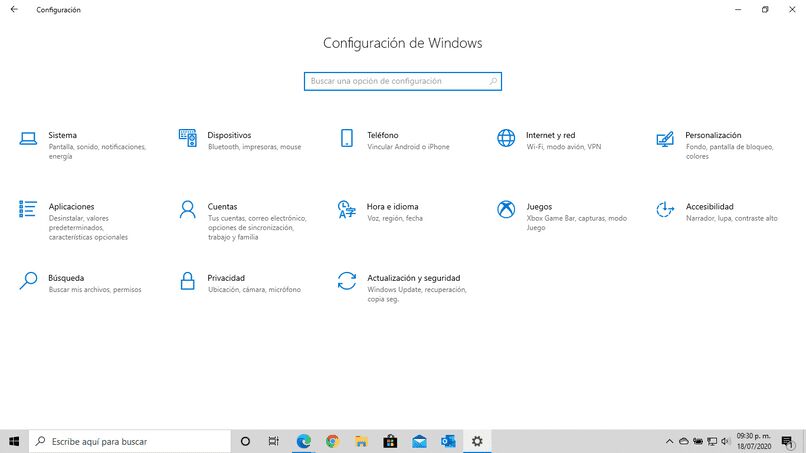
مع سطر الأوامر الخاص بك
لتعديل لغة لوحة المفاتيح بالأوامر ، يجب الضغط على مفتاحي Windows + space ، والضغط على هذه المفاتيح سيظهر لك جميع اللغات التي يمتلكها الكمبيوتر باستخدام مفتاح المسافة الذي يمكنك النزول فيه حتى تجد اللغة الإسبانية ، اضغط على Enter لتحديده وتنشيطه.
ما هي مجموعة المفاتيح لتكون قادرًا على استخدام اللكنات في تطبيقات Windows الخاصة بك؟
لتطبيق العلامات على حروف العلة ، يجب تطبيق مجموعات مختلفة ، كل حرف متحرك يحتوي على مجموعة من الأرقام المميزة ، ولكن لتطبيق الرموز ، يجب عليك أولاً تنشيط لوحة المفاتيح الرقمية لتحقيق ذلك ، يجب عليك الضغط على مفتاح Block الموجود على الجانب الأيمن من لوحة المفاتيح
عندما تقوم بتطبيق مجموعات ، يجب أن تضغط باستمرار على مفتاح Alt ، الموجود في الجزء السفلي من لوحات المفاتيح. يجب أن تكون واضحًا أيضًا أنه يمكن تطبيق هذه المجموعات على أي من التطبيقات الموجودة في نظام التشغيل Windows 10. وهذه المجموعات هي التالية:
- ج: 0193
- إلى: 0225
- هو: 0201
- هو: 0223
- أنا: 0205
- أنا: 0237
- أو: 0211
- أو: 0243
- Ú: 0218
- ش: 0250
هناك مجموعات أخرى لتطبيق اللكنات على أحرف العلة ، وهذه المجموعات الأخرى هي التالية ، لتطبيقها ، يجب أيضًا الضغط على مفتاح Alt:
- á: 160
- إيه: 130
- أنا: 161
- أو: 162
- ش: 163

كيف تضع أحرفًا خاصة أخرى باستخدام لوحة المفاتيح لجهاز الكمبيوتر الذي يعمل بنظام Windows 10؟
يعد وضع العلامات أمرًا مهمًا جدًا للتهجئة ، ولكن وضع علامات الاقتباس وعلامات الاستفهام وعلامات التعجب وعلامات أخرى (أحرف خاصة) مهم أيضًا لعرض تقديمي جيد ، ويمكن وضعها من خلال طريقتين ، وهذه الطرق هي التالية:
طريقة 1
تتكون الطريقة الأولى من تطبيق أكواد أو مجموعات عددية ، من أجل استخدام هذه الطريقة ، عليك أولاً فتح لوحة المفاتيح الرقمية ، للقيام بذلك ، يجب عليك الضغط على مفتاح القفل الموجود في الجزء الأيسر السفلي ، كما يجب أن تأخذ في الاعتبار أنك يجب أن تضغط باستمرار على مفتاح Alt عندما تريد تطبيق رمز ، تكون رموز الأحرف الخاصة كما يلي:
- @: 64
- ٪: 37
- &: 38
- رقم: 35
- <: 60
- >: 62
- دولار: 36
- *: 42
- +: 43
- /: 47
- Æ: 146
- Ø: 157
- : 63
- : 223

الطريقة الثانية
تتكون هذه الطريقة من استخدام مخطط الأحرف الذي يحتوي عليه نظام Windows 10 . للعثور على خريطة الشخصية ، يجب عليك القيام بما يلي
- افتح قائمة Windows.
- بمجرد دخولك إلى قائمة Windows ، لكن ضعها في محرك بحث مخطط توزيع الأحرف. إذا لم يظهر هذا الخيار ، يجب عليك تنزيل نظام التشغيل Windows 11 مرة أخرى .
- بعد الانتهاء من البحث ، سيظهر لك خيار مخطط توزيع الأحرف ، وستظهر لك جميع الأحرف الخاصة التي يجب على Windows استخدامها ، يجب عليك تحديدها ونسخها إلى الحافظة.
- لوضعها في نص ، لكن يجب لصقها بطريقة عادية.